大家知道怎么用excel做折线图吗?下文小编就带来了用excel做折线图的方法教程,希望对大家能够有所帮助,一起跟着小编来学习一下吧!
怎么用excel做折线图?用excel做折线图的方法
第一步:首先打开我们需要制作的表格。
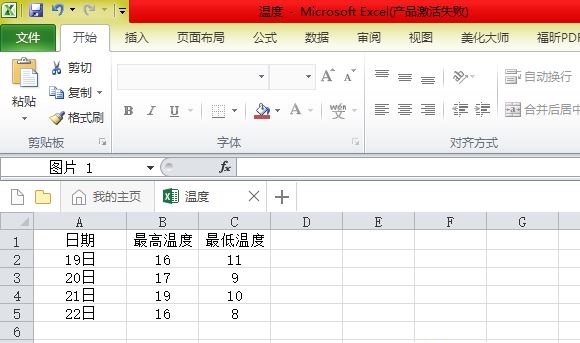
第二步:然后点击插入,选择折线图。
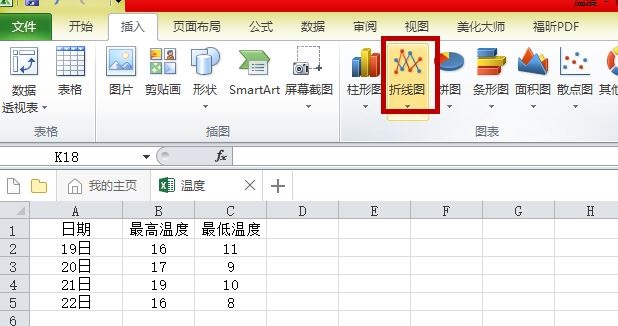
第三步:接着选中需要制作图表的数据,点击复制。
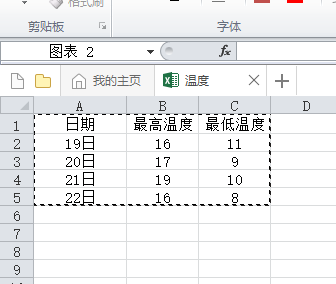
第四步:粘贴在图表上。
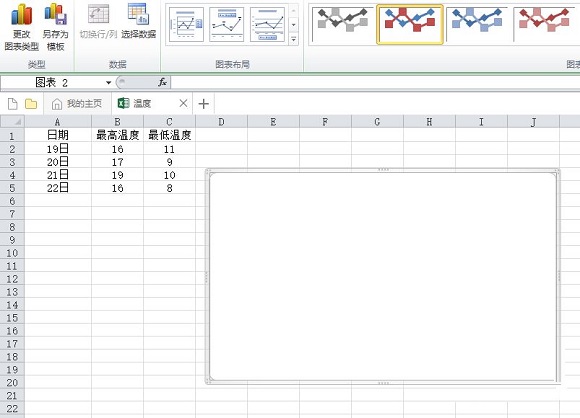
第五步:双击折线,会弹出提示框,可改变格式。
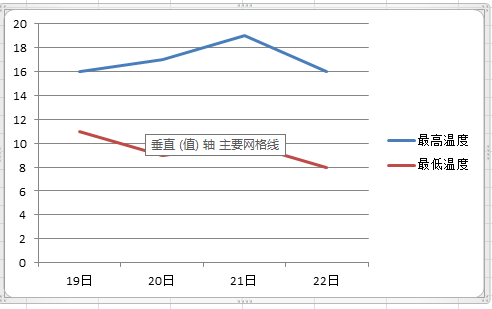
第六步:最后结果显示。
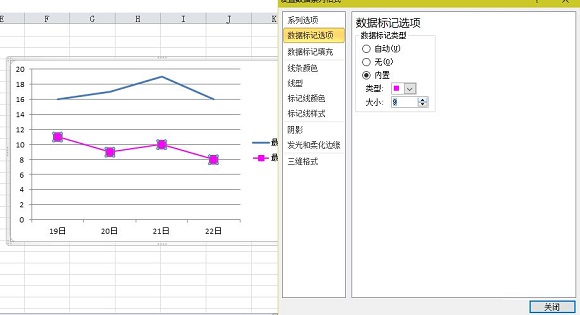
上面就是小编为大家带来的怎么用excel做折线图的全部内容,更多精彩教程尽在下载之家。
2023-09-15 08:51:20 来源:互联网
大家知道怎么用excel做折线图吗?下文小编就带来了用excel做折线图的方法教程,希望对大家能够有所帮助,一起跟着小编来学习一下吧!
怎么用excel做折线图?用excel做折线图的方法
第一步:首先打开我们需要制作的表格。
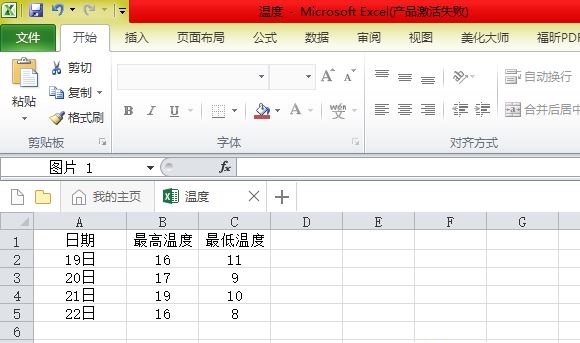
第二步:然后点击插入,选择折线图。
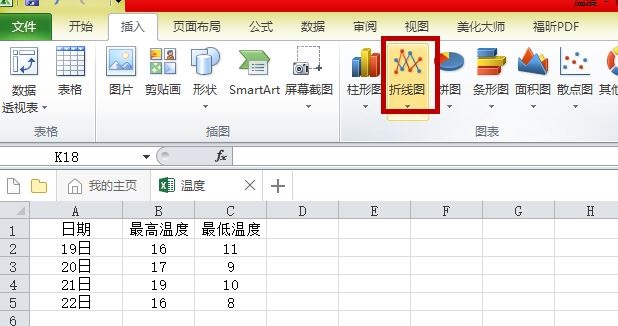
第三步:接着选中需要制作图表的数据,点击复制。
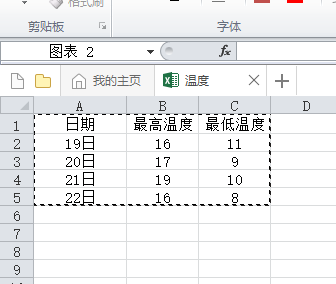
第四步:粘贴在图表上。
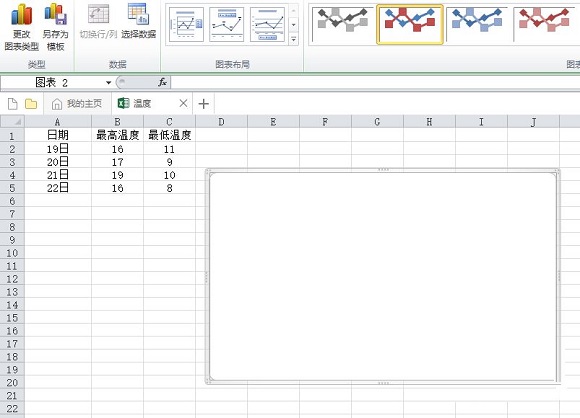
第五步:双击折线,会弹出提示框,可改变格式。
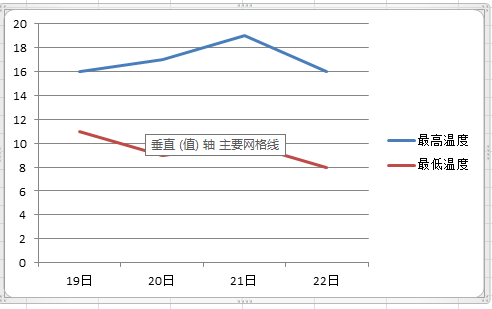
第六步:最后结果显示。
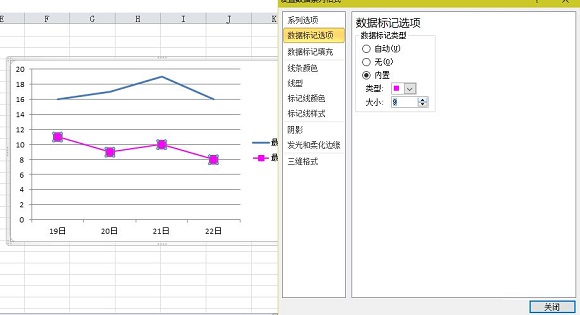
上面就是小编为大家带来的怎么用excel做折线图的全部内容,更多精彩教程尽在下载之家。